华硕fl5900u用u盘装系统安装win8教程
2016-10-25 15:15:39
u盘装系统一直都是十分受电脑用户们欢迎的一种方式,就算是初学者也很快就能够上手,这也是广大用户们说接纳的一种装机方法。下面就来教大家给华硕fl5900u笔记本装win8系统,还不懂的朋友一起来看看华硕安装win8系统教程吧。
1、首先我们需要制作一个最新版本的u启动u盘启动盘,然后根据电脑开机画面的提示,重启电脑按开机启动设置u盘启动,然后进入u启动的主菜单界面,选择运行u启动win8 pe标准版按回车键,如图所示:
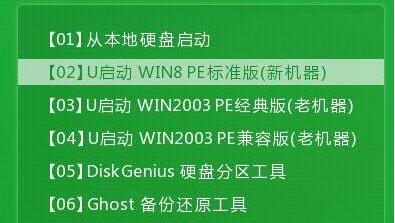
2、进入了win8pe系统桌面时,会自动跳出u启动pe装机工具,然后选择我们准备好的win8镜像文件,选择系统盘c盘点击确定,如图所示:
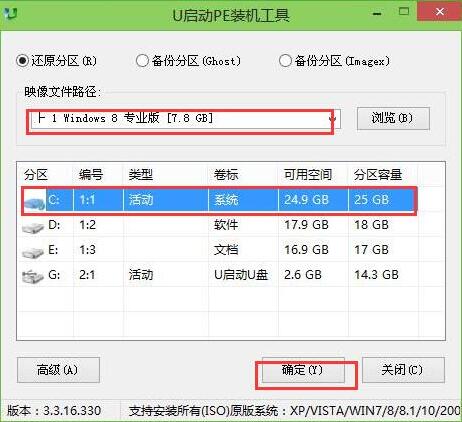
3、确定之后会弹出对话框,我们将复选框中的“完成后重启”勾选起来点击确定,如图所示:
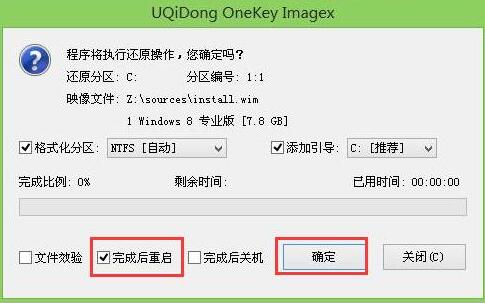
4、接下来我们只需要静静等待win8系统自动安装,如图所示:
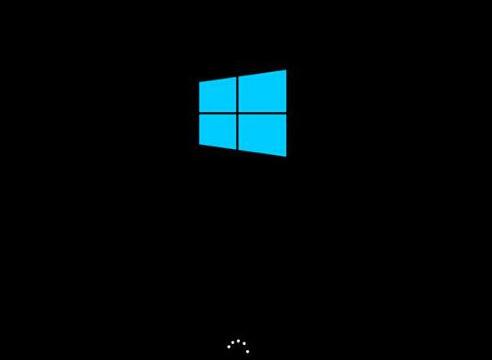
5、系统安装完成之后会重启电脑进入win8主菜单界面,用户就可以使用了,如图所示:
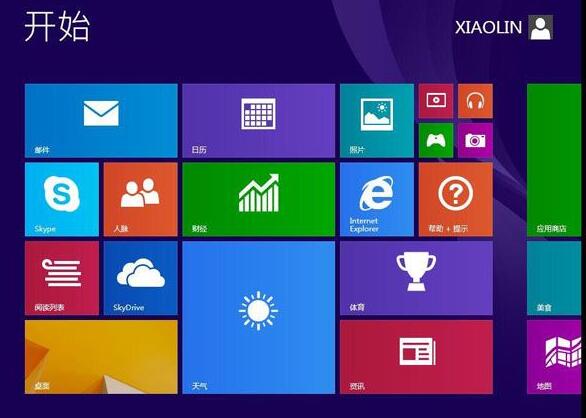
用u盘装系统给华硕fl5900u安装win8系统的操作方法就跟大家分享到这里了,如果有感兴趣的朋友不妨按照上述步骤方法动手试试吧,希望更对大家有所帮助。
本文由U启动编辑发表。转载此文章须经U启动同意,并请附上出处(U启动)及本页链接。
原文链接:http://www.uqidong.com/syjc/4060.html
原文链接:http://www.uqidong.com/syjc/4060.html
华硕VivoBook14 2021版笔记本如何通过bios设置u盘启动
最近有位使用华硕VivoBook14 2021版笔记本的用户想要为电脑重新安装系统,但是不知道怎么设置u盘启动...
- [2022-08-08]荣耀MagicBook 15 2021 锐龙版笔记本怎么通过bios设置
- [2022-08-07]雷神911PlusR笔记本使用u启动u盘重装win7系统教程
- [2022-08-07]神舟战神ZX9-DA3DA笔记本安装win11系统教程
- [2022-08-07]华硕ProArt StudioBook笔记本如何进入bios设置u盘启动
- [2022-08-06]雷神911M创作大师笔记本安装win10系统教程
- [2022-08-06]宏碁Acer 墨舞EX214笔记本怎么通过bios设置u盘启动
- [2022-08-06]华硕 无畏360笔记本一键重装win11系统教程
U盘工具下载推荐
更多>>-
 win7系统重装软件
[2022-04-27]
win7系统重装软件
[2022-04-27]
-
 怎样用u盘做u启动系统盘
[2022-02-22]
怎样用u盘做u启动系统盘
[2022-02-22]
-
 怎么进入u盘装机系统
[2022-02-22]
怎么进入u盘装机系统
[2022-02-22]
-
 win7硬盘安装工具
[2022-02-16]
win7硬盘安装工具
[2022-02-16]
Copyright © 2010-2016 www.uqidong.com u启动 版权所有 闽ICP备16007296号 意见建议:service@uqidong.com
 神舟战神Z8-DA7NT笔记本重装win10系
神舟战神Z8-DA7NT笔记本重装win10系
 华硕VivoBook14 2021版笔记本如何通过
华硕VivoBook14 2021版笔记本如何通过
 win7pe启动盘制作软件
win7pe启动盘制作软件
 u启动win 8pe系统维护工具箱_6.3免费
u启动win 8pe系统维护工具箱_6.3免费
 荣耀MagicBook 15 2021 锐龙版笔记本怎
荣耀MagicBook 15 2021 锐龙版笔记本怎
 win10怎么安装视频教学
win10怎么安装视频教学
 u启动u盘启动安装原版win8系统视频
u启动u盘启动安装原版win8系统视频
 win11系统如何初始化电脑
win11系统如何初始化电脑
 win11系统怎么删除pin码
win11系统怎么删除pin码

 联想win8改win7bios设置方法
联想win8改win7bios设置方法
 技嘉uefi bios如何设置ahci模式
技嘉uefi bios如何设置ahci模式
 惠普电脑uefi不识别u盘怎么办
惠普电脑uefi不识别u盘怎么办
 win8改win7如何设置bios
win8改win7如何设置bios
 bios没有usb启动项如何是好
bios没有usb启动项如何是好
 详析bios设置显存操作过程
详析bios设置显存操作过程
 修改bios让电脑待机不死机
修改bios让电脑待机不死机